Lösungen für authentifizierte Benutzer
Angenommen, Sie haben die folgende Situation: Ein Endbenutzer hat sich auf einem MobileTogether Server authentifziert (korrekt angemeldet) und führt eine Lösung über diesen Server aus. Sie, als Designer, möchten, dass auf dem Gerät diess Benutzers eine Lösung von einem anderen MobileTogether Server gestartet wird. Da der Benutzer sich bereits auf einem MobileTogether Server authentifziert hat, soll die Lösung auf dem zweiten MobileTogether Server direkt, ohne dass sich der Benutzer auf dem zweiten MobileTogether Server anmelden muss, gestartet wird. MobileTogether gestattet Ihnen, die Authentifzierungsinformationen auf sicherem Weg an eine Lösung auf einem anderen MobileTogether Server zu übermitteln.
Anmerkung: Die in diesem Kapitel beschriebene Authentifizierung gilt nur für Lösungen, die auf Web Clients ausgeführt werden.
Einrichten von authentifzierten Benutzern für entfernte Lösungen
Im Folgenden wird Schritt für Schritt beschrieben, wie Sie die Übertragung der Benutzerauthentifzierung auf ene Lösung auf einem anderen MobileTogether Server definieren.
Anmerkung zur Terminologie
•Authentifzierungs-Host: Der erste MobileTogether Server, auf dem die Authentifzierung bereits durchgeführt wurde. •Authentifzierungs-Empfänger: Der zweite MobileTogether Server, auf dem die zweite Lösung läuft und auf dem die Authentifzierung für die Lösung automatisch durchgeführt werden soll.
|
1.Geben Sie in MobileTogether Server auf dem Register "Authentifizierung" die Einstellungen für den Authentifzierungs-Empfänger ein und aktivieren Sie diese. Es sind dies die folgenden Einstellungen: (i) die Adresse des Authentifizierungs-Host (ii) der sichere HTTPS-Port für mobile Clients und (iii) der Audience-String. Dies ist ein eindeutiger String, der die Audience (den Verwenderkreis) dieses MobileTogether Server identifziert. Beachten Sie außerdem, dass für beide Server SSL-Verschlüsselung (HTTPS-Verbindungen) verwendet werden muss und dass beide Lösungen (die aufrufende und die aufgerufene) für anonyme Benutzer ausgeführt werden müssen.
2.Definieren Sie in der aufrufenden Lösunge eine Lösung ausführen-Aktion (siehe Abbildung unten) sowie einen entsprechenden Zeitpunkt während der Lösungsausführung.
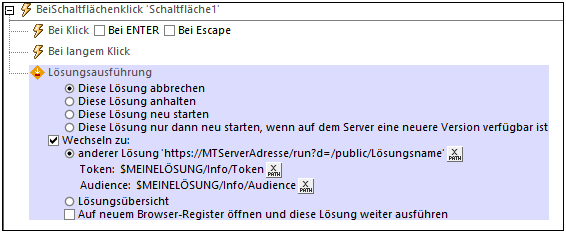
Die relevanten Einstellungen der Aktion sind:
•Die Adresse der Lösung: Das Ergebnis der Auswertung sollte eine Adresse in der Form https://MTServerAddress/run?d=/public/SolutionName sein.
•Token: Eine benutzerdefinierte XML-Struktur, die auf sicherem Weg an die Lösung auf dem zweiten Server übergeben wird. Sie müssen diese XML-Struktur so definieren, dass sie alle Informationen, die übergeben werden sollen, enthält. Die einzige Vorgabe von MobileTogether ist, dass es sich dabei um eine wohlgeformte XML-Struktur handelt.
•Audience: Dieser String muss mit der Einstellung Audience des Authentifzierungs-Empfängers (siehe Punkt 1 oben) übereinstimmen.
3.Wenn der Audience-Eintrag übereinstimmt, wird die (über die Einstellung Token der Lösung ausführen-Aktion; siehe vorhergehender Punkt) an den Authentifzierungs-Empfänger übergebene XML-Struktur an die zweite Lösung in der Variablen \$MT_AuthenticationToken übergeben. Nodes im Token können mit Hilfe von XPath-Ausdrücken, in denen die Variable verwendet wird, aufgerufen werden (z.B. \$MT_AuthenticationToken/Root/User/@id). Wenn der Audience-String nicht übereinstimmt, wird die Lösung gestartet, hat aber kein gültiges Authentifizierungs-Token. Es bleibt Ihnen als Entwickler überlassen, zu entscheiden, wie in dieser Situation verfahren werden soll. Eine Möglichkeit wäre, eine entsprechende Meldung anzuzeigen und den Benutzer wieder an die aufrufenden Lösung zurückzuleiten.